집 >소프트웨어 튜토리얼 >컴퓨터 소프트웨어 >360 압축으로 파일 형식을 변경하는 방법 - 360 압축으로 파일 형식을 변경하는 방법
360 압축으로 파일 형식을 변경하는 방법 - 360 압축으로 파일 형식을 변경하는 방법
- 王林앞으로
- 2024-03-04 16:04:06788검색
PHP 편집기 Xinyi가 360 압축 파일 형식을 변경하는 방법을 소개합니다. 이 글을 통해 360 압축 도구를 사용하여 파일 형식을 변경하는 방법과 파일 형식을 쉽게 변환하는 방법을 알아봅니다. 우리의 단계를 따르면 다양한 요구에 맞게 파일 형식을 빠르고 쉽게 변경할 수 있습니다. 이 실용적인 팁을 함께 살펴보겠습니다!
먼저 아래 그림과 같이 바탕 화면에서 360 압축 소프트웨어를 찾아 클릭하세요.

아래 그림과 같이 360 메인 인터페이스에 로그인하세요.

아래와 같이 오른쪽 상단에 있는 "도구" 탭을 클릭합니다.

도구 옵션을 선택하면 아래 그림과 같이 설정 인터페이스가 나타납니다.
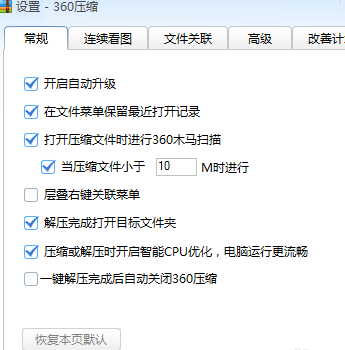
아래와 같이 "파일 연결"을 선택하십시오.
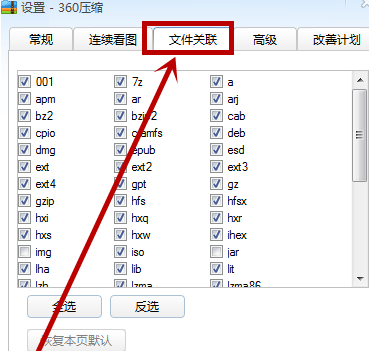
아래와 같이 왼쪽 하단에 있는 "모두 선택" 탭을 클릭합니다.
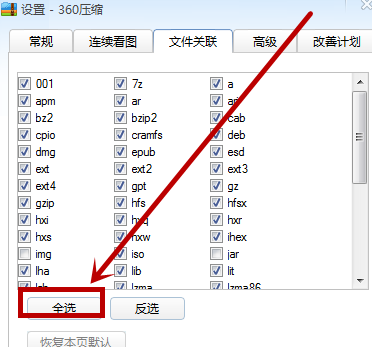
설정 후 아래 그림과 같이 확인을 클릭하세요.
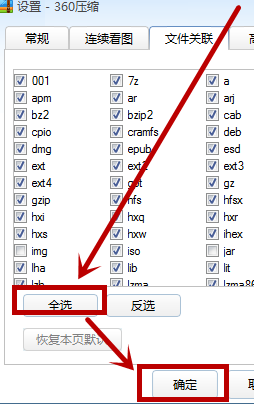
위 내용은 360 압축으로 파일 형식을 변경하는 방법 - 360 압축으로 파일 형식을 변경하는 방법의 상세 내용입니다. 자세한 내용은 PHP 중국어 웹사이트의 기타 관련 기사를 참조하세요!
성명:
이 기사는 pcsoft.com에서 복제됩니다. 침해가 있는 경우 admin@php.cn으로 문의하시기 바랍니다. 삭제

